情報番号:730076 【更新日:2013.03.07】
ブックマークを追加する方法
| 対応機種 | Book Place DB50/25E |
|---|---|
| カテゴリ | インターネット |
回答・対処方法
はじめに
「電子ブックリーダー」は、ブラウザーを使ってWebサイトを閲覧することができます。また、よく見るWebサイトをブラウザーに登録する(ブックマーク)こともできます。
Webサイトをブックマークに追加すると、次回以降そのWebサイトを閲覧したいときに、簡単に表示させることができます。
ここでは、ブックマーク(お気に入り)を追加する方法について説明します。
操作手順
- 電子ブックリーダーの電源を入れます。
※電源を入れる方法については、[730013:電源を入れる/切る]を参照してください。 - 本棚画面の下部にある
 をタップします。
をタップします。
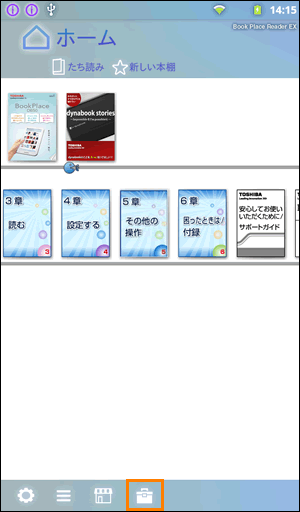 (図1)
(図1)
- [ブラウザ]をタップします。
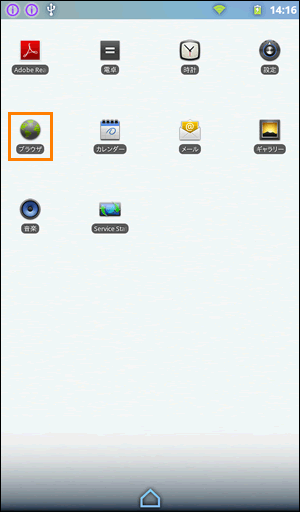 (図2)
(図2)
- 「ブラウザー」が起動します。ブックマークに登録したいWebサイトを開きます。
- 本体上部の左から2番目の[MENU]ボタンを押します。
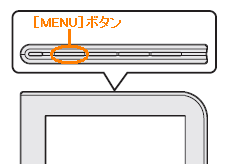 (図3)
(図3)
- 画面下部に表示される[ブックマーク]をタップします。
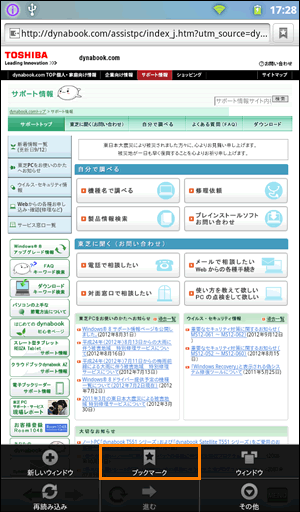 (図4)
(図4)
- 「ブックマーク」タブ画面が表示されます。左上の”★追加”と表示された部分をタップします。
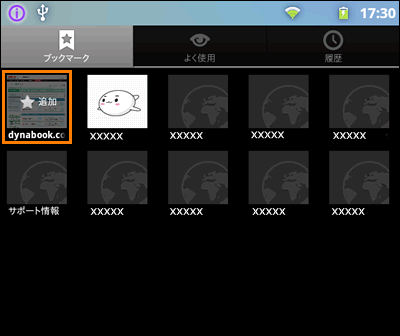 (図5)
(図5)
- 「★ ブックマークを追加」画面が表示されます。[OK]ボタンをタップします。
※名前を変更する場合は、”名前”欄をタップして表示されるキーボードから入力してください。
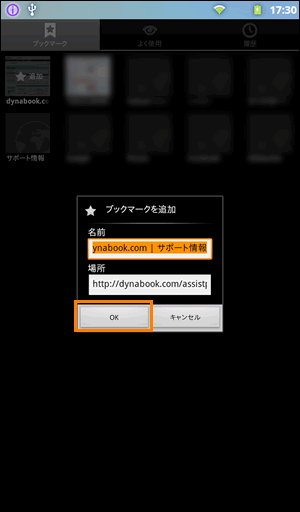 (図6)
(図6)
- ”ブックマークを保存しました。”メッセージが表示され、ブックマークが追加されます。
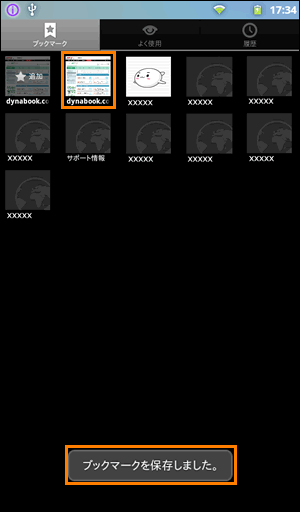 (図7)
(図7)
作業は以上です。
関連情報
- ブックマークに登録したWebサイトを開く場合は、以下のリンクを参照してください。
[730078:ブックマークを開く方法]
- ブックマークに登録したWebサイトを削除したい場合は、以下のリンクを参照してください。
[730077:ブックマークを削除する方法]
以上









